Python3 VSCode 配置
SCode(全称:Visual Studio Code)是一款由微软开发的跨平台免费源代码编辑器。VSCode 开发环境非常简单易用,仅需要安装相关的插件进行简易的配置就可以与原有的python环境组成一套具有简单的代码调试运行的开发工具。对于轻量级的python开发和python学习是比较友好的。优秀的代码提示和更多插件功能让VSCode的使用体验不亚于知名pythonIDE—pycharm。
准备工作:
安装 VS Code
VSCode 安装比较简单,打开官网 https://code.visualstudio.com/,下载软件包,一步步安装即可,安装过程注意安装路径设置、环境变量默认自动添加到系统中,勾选以下所有选项:
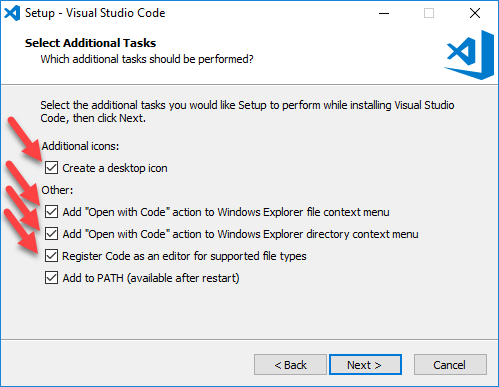
安装 VS Code Python 扩展和Pylance拓展
接着我们安装 VS Code Python 扩展:
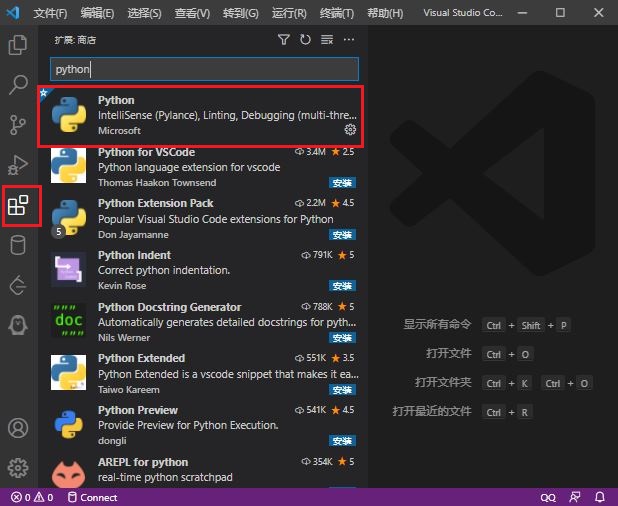
Python扩展将自动安装Pylance和Jupyter扩展,以便在使用Python文件和Jupyter笔记本时获得最佳体验。
创建一个 Python 代码文件
打开 VScode,然后点击新建文件:
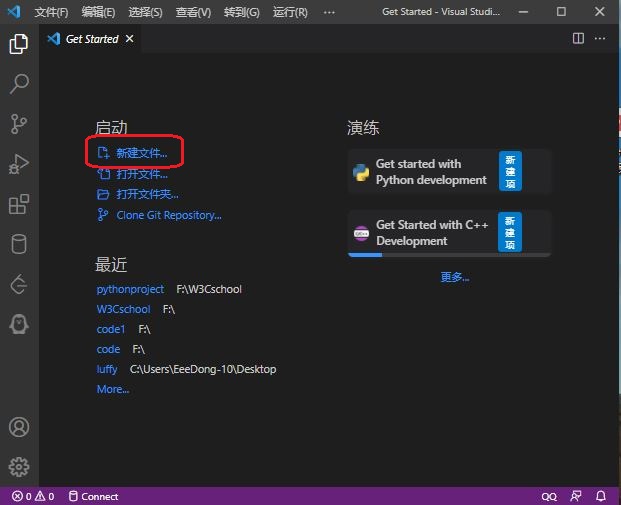
点击选择语言:
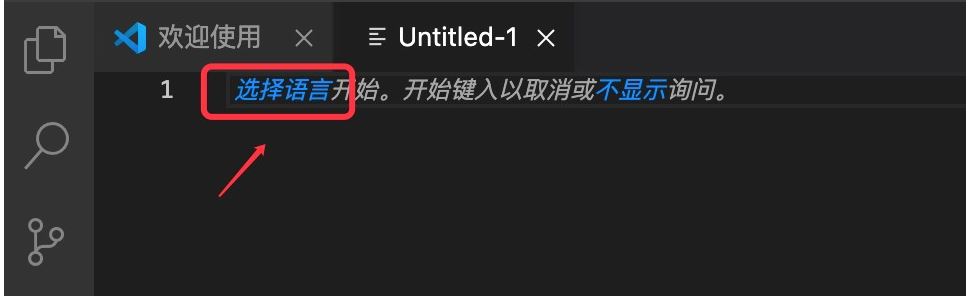
在搜索框输入 Python,选中 Python 选项:
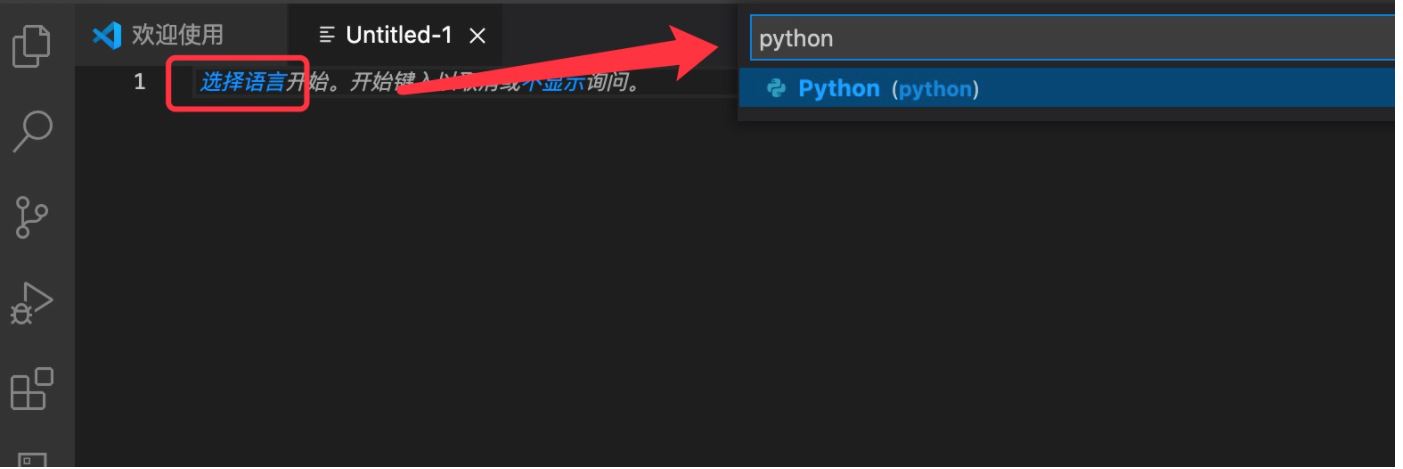
输入代码:
print("W3Cschool")
右击鼠标,选择在交互式窗口运行文件,如果有提示需要安装内核,直接点安装即可(没有安装会一直显示在连接 Python 内核):(这里VSCode会使用python的pip进行安装,部分版本会安装失败,小编在尝试的时候使用python3.8版本失败了,3.7版本成功了)
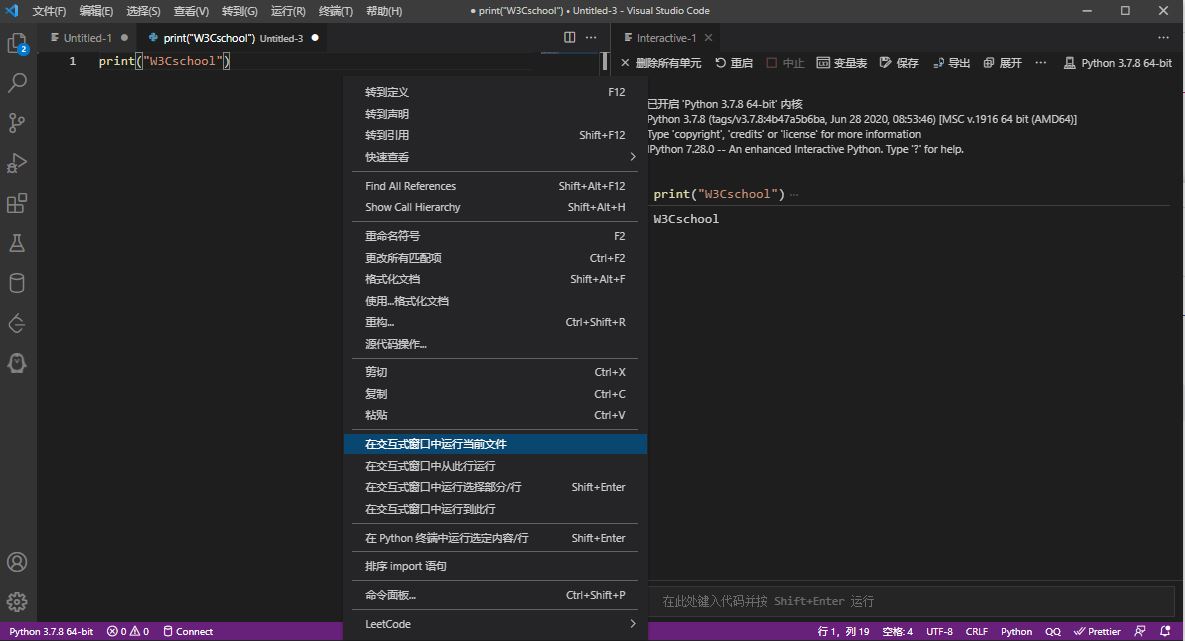
另外,我们也可以打开一个已存在的文件或目录(文件夹),比如我们打开一个 pythonproject,你也可以自己创建一个:
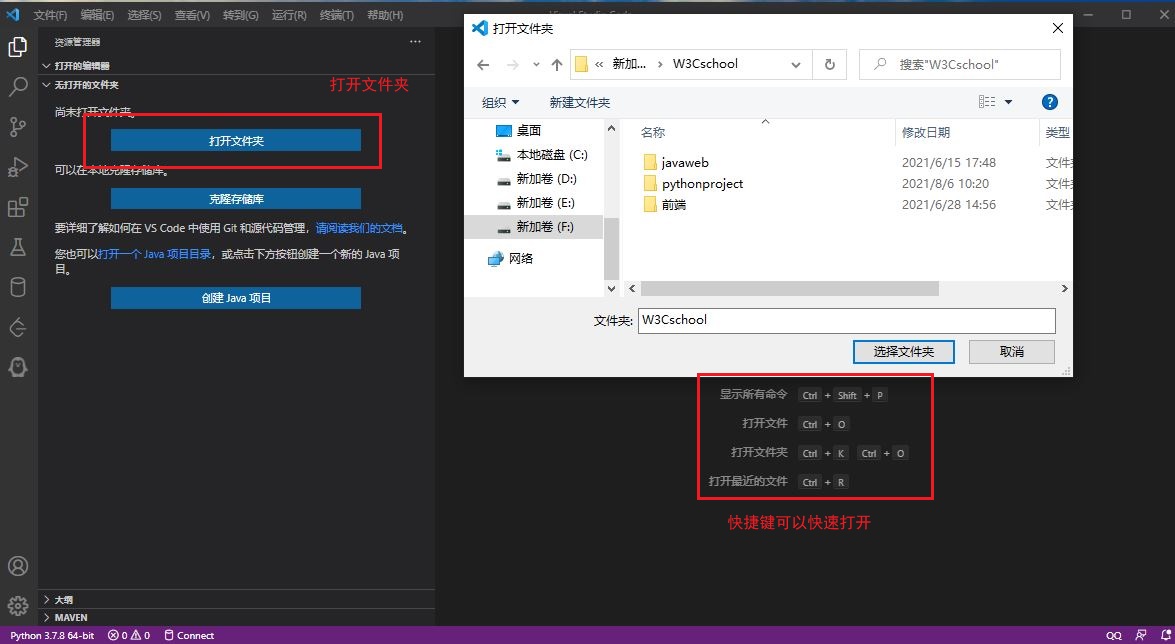
然后我们创建一个 test.py 文件,点击下面新建文件图标,输入文件名 test.py:
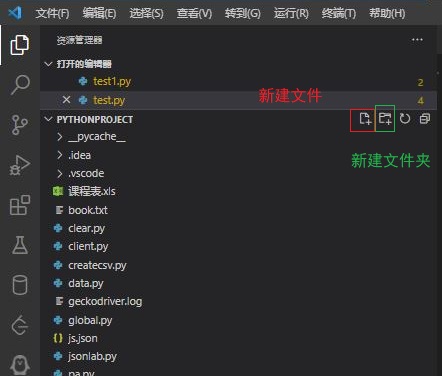
注:pythonproject 里面包含了一个 .vscode 文件夹,是一些配置信息,可以先不用管。
在 test.py 输入以下代码:
print("W3Cschool")
点击右上角绿色图标,即可运行:
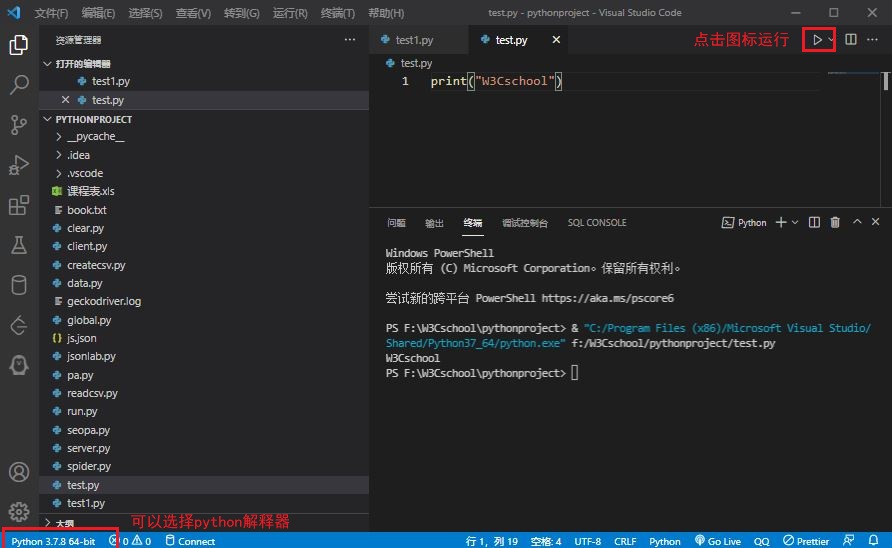
可以右击文件,选择"在终端中运行 Python 文件":
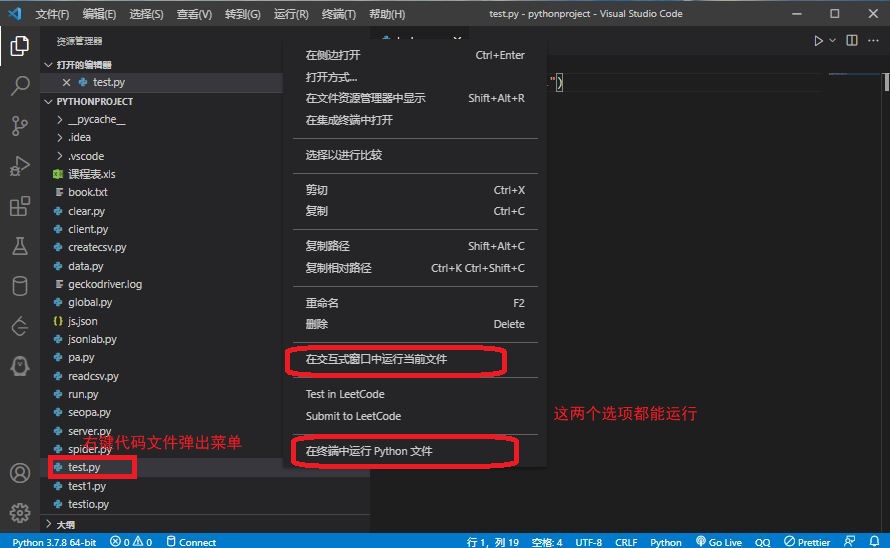
当然也可以在代码窗口上右击鼠标,选择"在终端中运行 Python 文件"。
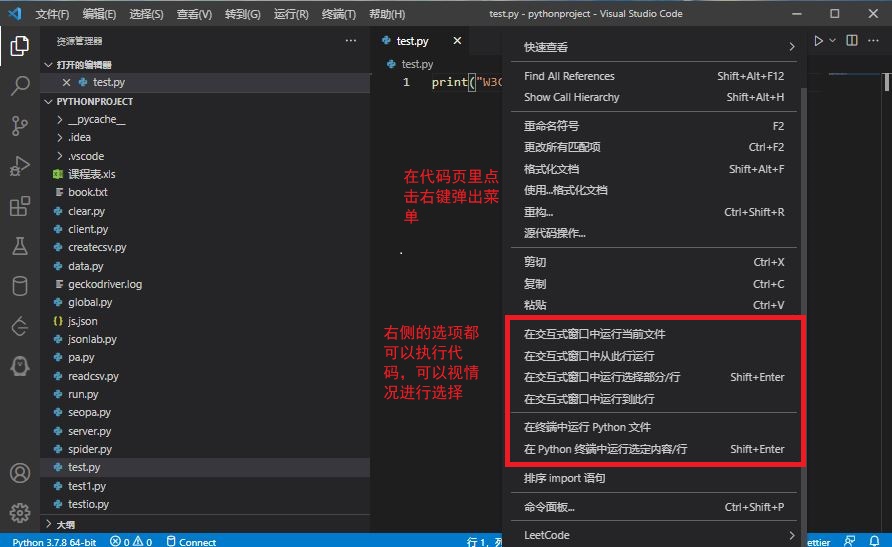
标签:
相关文章
-
无相关信息
